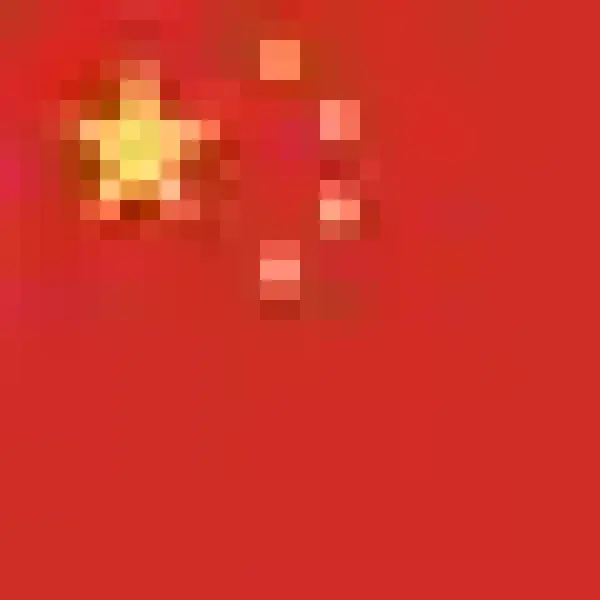"คนละครึ่งพลัส" วิธีเติมเงินเข้า G Wallet บนแอปฯ เป๋าตัง ใช้จ่าย 29 ต.ค.นี้
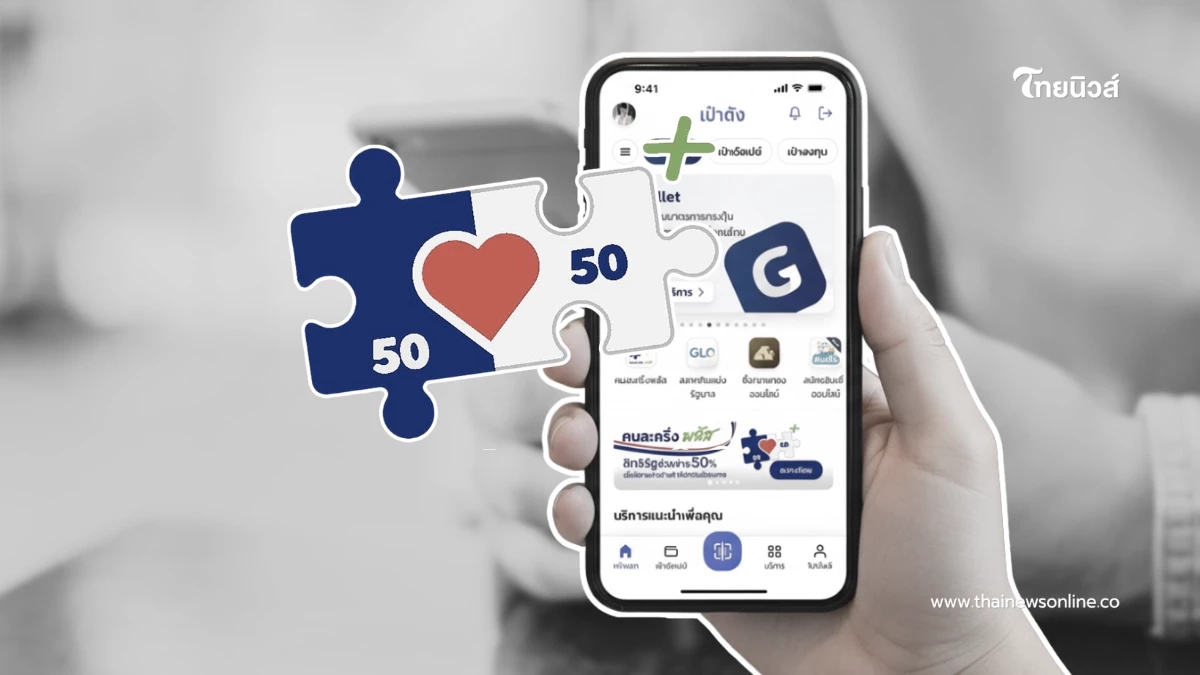
"คนละครึ่งพลัส" เปิดวิธีเติมเงินเข้า G Wallet บนแอปฯ เป๋าตัง เตรียมพร้อมใช้จ่ายกับร้านร่วมโครงการ 29 ต.ค.นี้
"คนละครึ่งพลัส" หลังจากเปิดให้ลงทะเบียนไปเมื่อวันที่ 20 ต.ค. 68 ก็มีประชาชนสนใจร่วมลงทะเบียน ครบ 20 ล้านสิทธิ ตามที่รัฐบาลกำหนดตั้งแต่วันแรก ทั้งนี้ เริ่มใช้จ่ายได้ตั้งแต่วันที่ 29 ต.ค. - 31 ธ.ค. 68 เวลา 06:00 - 23:00 น. ของทุกวัน โดยต้องใช้สิทธิครั้งแรก ภายในวันที่ 11 พฤศจิกายน 2568 เวลา 23.00 น. มิฉะนั้นสิทธิจะถูกยกเลิกอัตโนมัติ
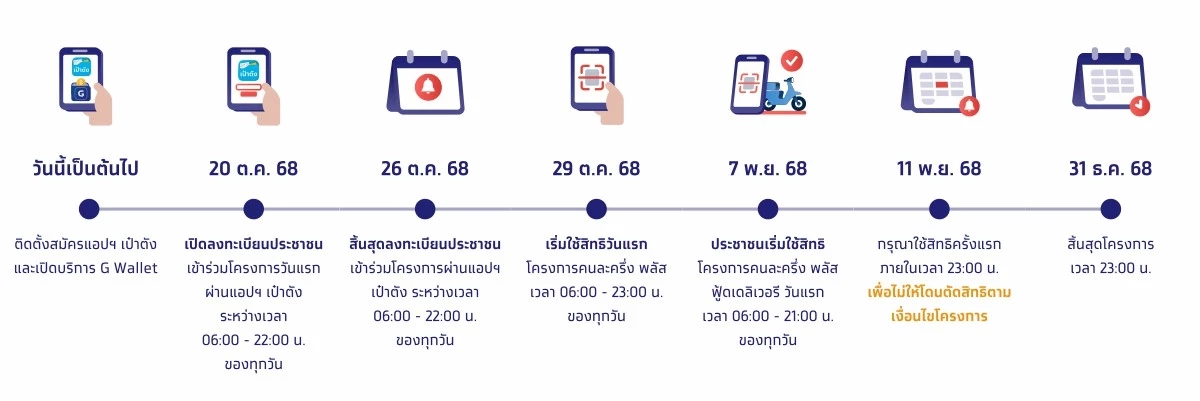
การเติมเงินเข้า G Wallet สามารถทํารายการได้ 4 ช่องทางดังต่อไปนี้
- การเติมเงินด้วย G Wallet ID ผ่าน Mobile Banking ธนาคารต่างๆ เมนูเติมเงิน/โอนเงิน e-Wallet พร้อมเพย์ และระบุ G Wallet ID 15 หลัก
- การเติมเงิน G Wallet ผ่านบัญชีธนาคารกรุงไทย ไทยที่ผูกอยู่บนเป๋าตังง่ายๆ แค่มีบัญชีกรุงไทยและผูกบนเป๋าตัง
- การเติมเงินด้วย QR Code ผ่าน Mobile Banking ธนาคารต่างๆ สแกน QR พร้อมเพย์ จากเป๋าตัง G Wallet
- ตู้ ATM ธนาคารชั้นนำ ด้วยเมนูเติมเงิน/โอนเงิน e-Wallet พร้อมเพย์ และระบุ G Wallet ID 15 หลัก

วิธีเติมเงินเข้า G Wallet บนแอปฯ เป๋าตัง
- เลือก G Wallet (หน้าแรกเป๋าตัง)
- เลือกเติมเงินเข้า G Wallet
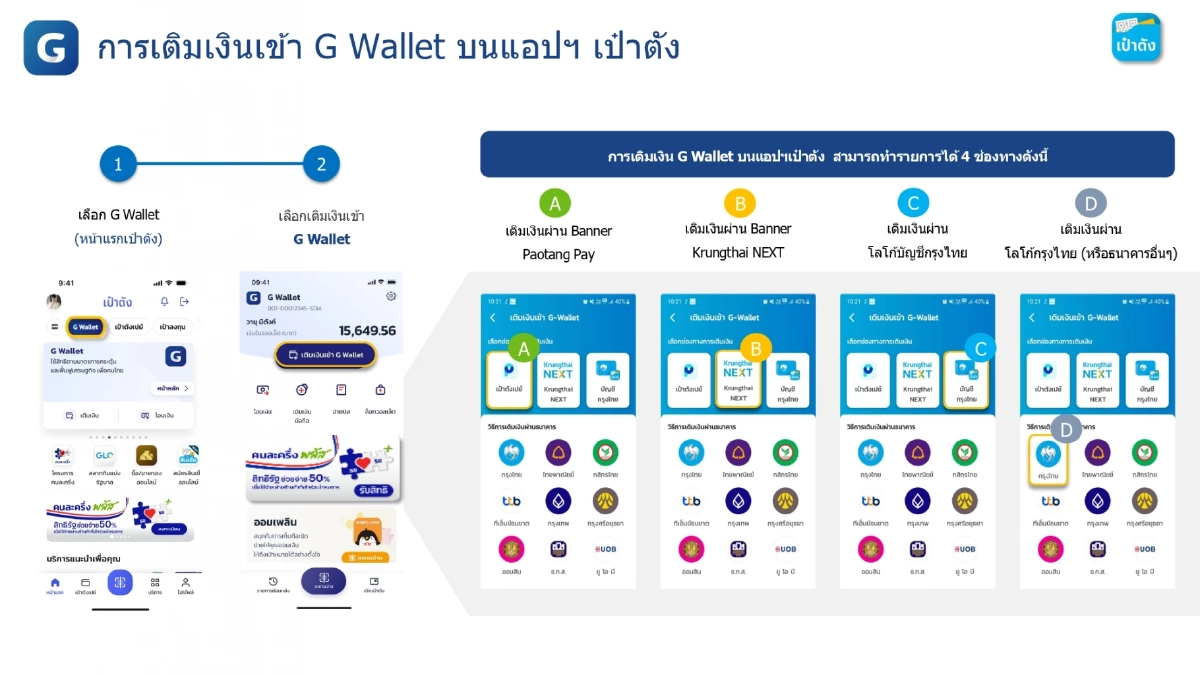
การเติมเงิน G Wallet ผ่าน Banner Paotang Pay
- เติมเงินผ่านแบนเนอร์เป๋าตังเปย์
- ระบุจำนวนเงิน
- ยืนยันจำนวนเงิน
- ระบุ PIN
- ทำรายการสำเร็จ และบันทึกสลิปโดยอัตโนมัติ
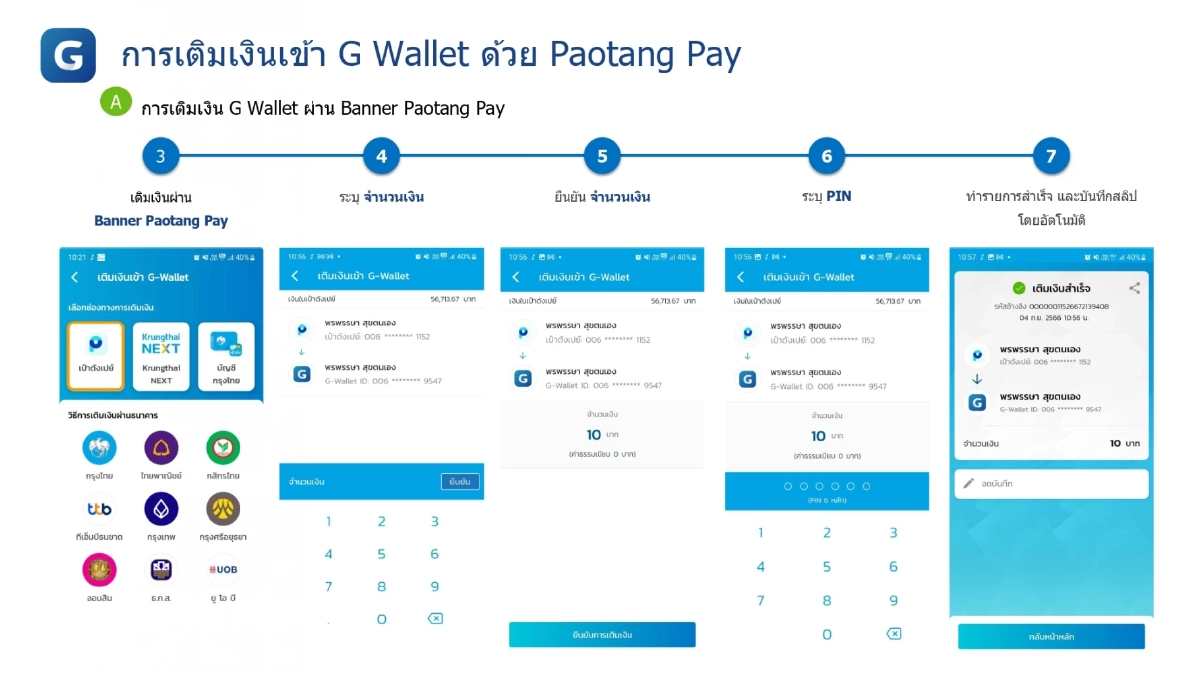
การเติมเงิน G Wallet ผ่าน Banner Krungthai NEXT
- เติมเงินผ่าน Banner Krungthai NEXT
- เข้าสู่ Krungthai NEXT
- ระบุรหัส PIN Krungthai NEXT
- ระบุจำนวนเงิน *ระบบระบุเลขที่ G Wallet ให้อัตโนมัติ
- ตรวจสอบรายการแล้วกดยืนยัน
- ทำรายการสำเร็จบันทึกสลิปอัตโนมัติ
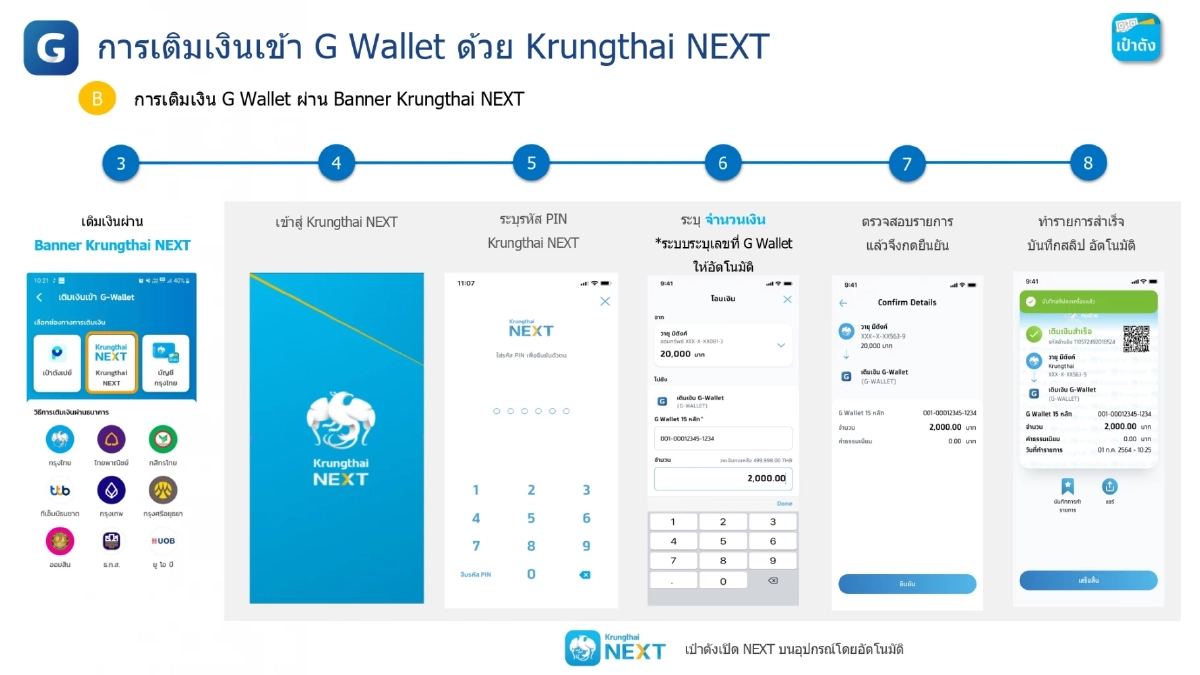
การเติมเงิน G Wallet ผ่าน Banner บัญชีกรุงไทย
- เลือกเติมเงินผ่าน Banner บัญชีกรุงไทย
- ระบุจำนวนเงิน
- ตรวจสอบรายการแล้วจึงกดยืนยัน
- ระบุ PIN เป๋าตัง
- ทำรายการสำเร็จ และบันทึกสลิปโดยอัตโนมัติ
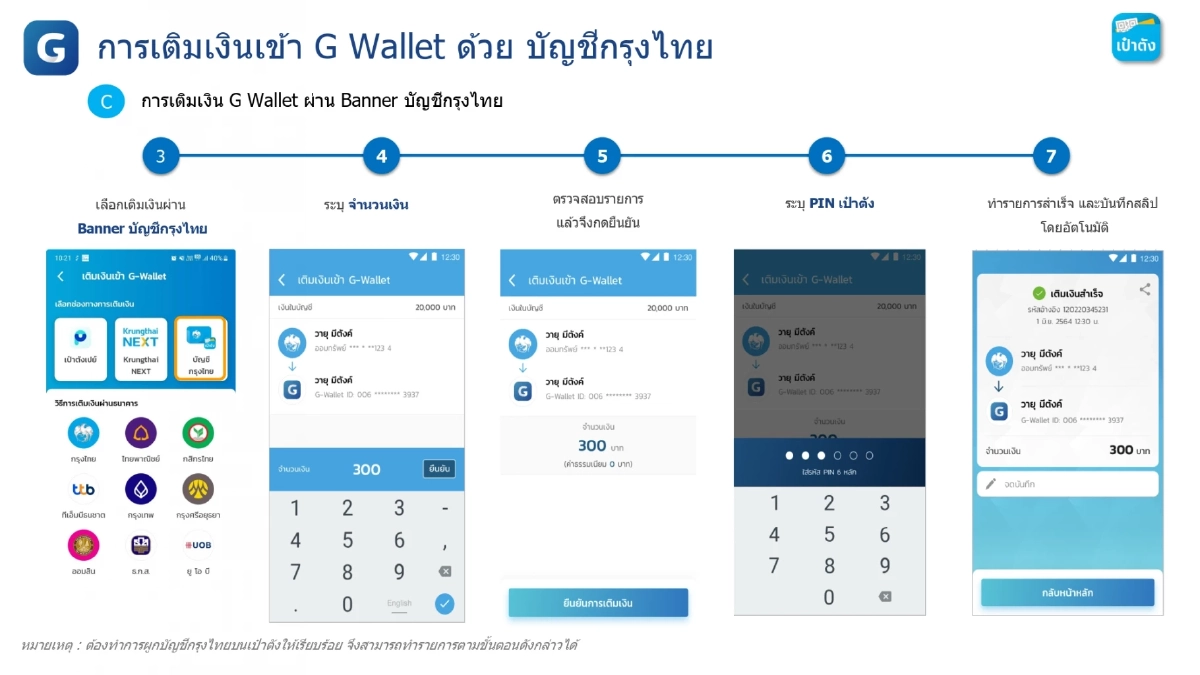
การเติมเงิน G Wallet ผ่านโลโก้กรุงไทย
- เติมเงิน Krungthai NEXT ผ่านโลโก้กรุงไทย
- เลือกแอปฯ Krungthai NEXT
- เลือกคัดลอก และกดปุ่มเปิดแอปฯ
- เลือกเมนูเติมเงิน
- เลือกเติมเงิน G Wallet
- กดค้างเพื่อวางหมายเลข G Wallet 15 หลัก และระบุจำนวนเงิน
- ตรวจสอบรายการ แล้วจึงกดยืนยัน
- ระบุ PIN NEXT
- ทำรายการสำเร็จและบันทึกสลิปโดยอัตโนมัติ
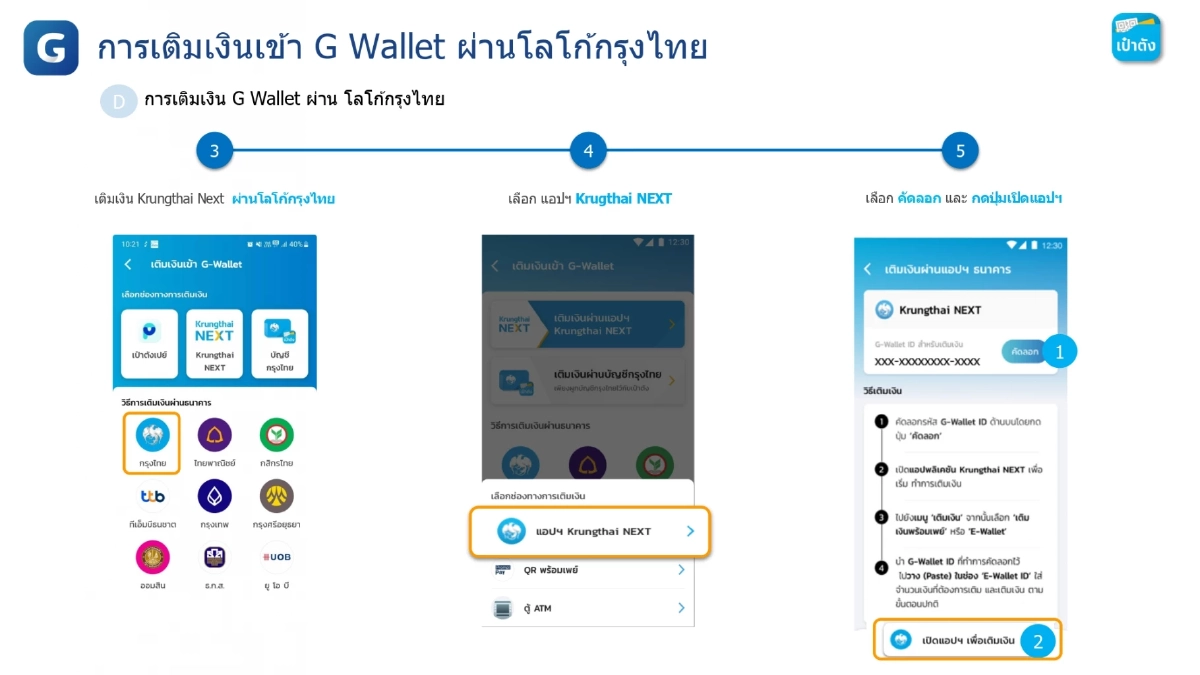
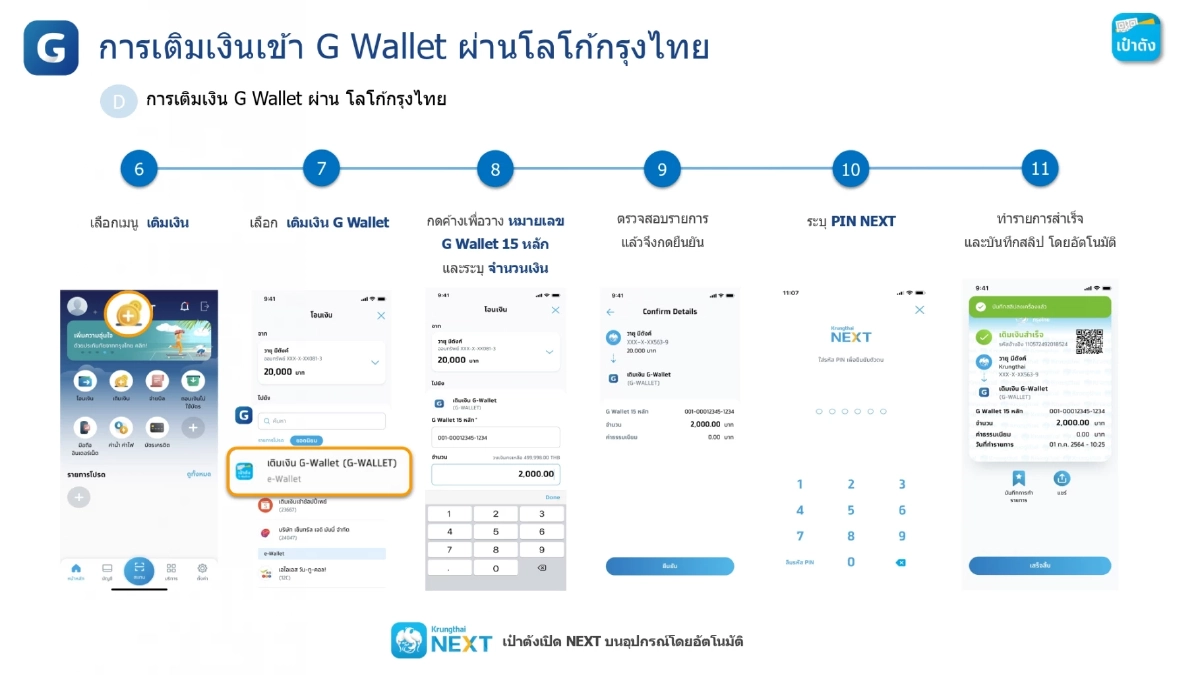
การเติมเงินเข้า G Wallet : QR Code พร้อมเพย์
- เลือกกรุงไทย
- เลือก QR พร้อมเพย์
- สแกน QR เพื่อเติมเงินทันที หรือกดบันทึกเพื่อทำการเติมเงินในภายหลัง
- กดปุ่มเปิดอัลบั้มรูปเพื่อเลือกรูป QR Code ที่เก็บไว้
- ระบุจำนวนเงิน
- ตรวจสอบรายการแล้วจึงกดยืนยัน
- ระบุ PIN NEXT
- ทำรายการสำเร็จ และบันทึกสลิปโดยอัตโนมัติ
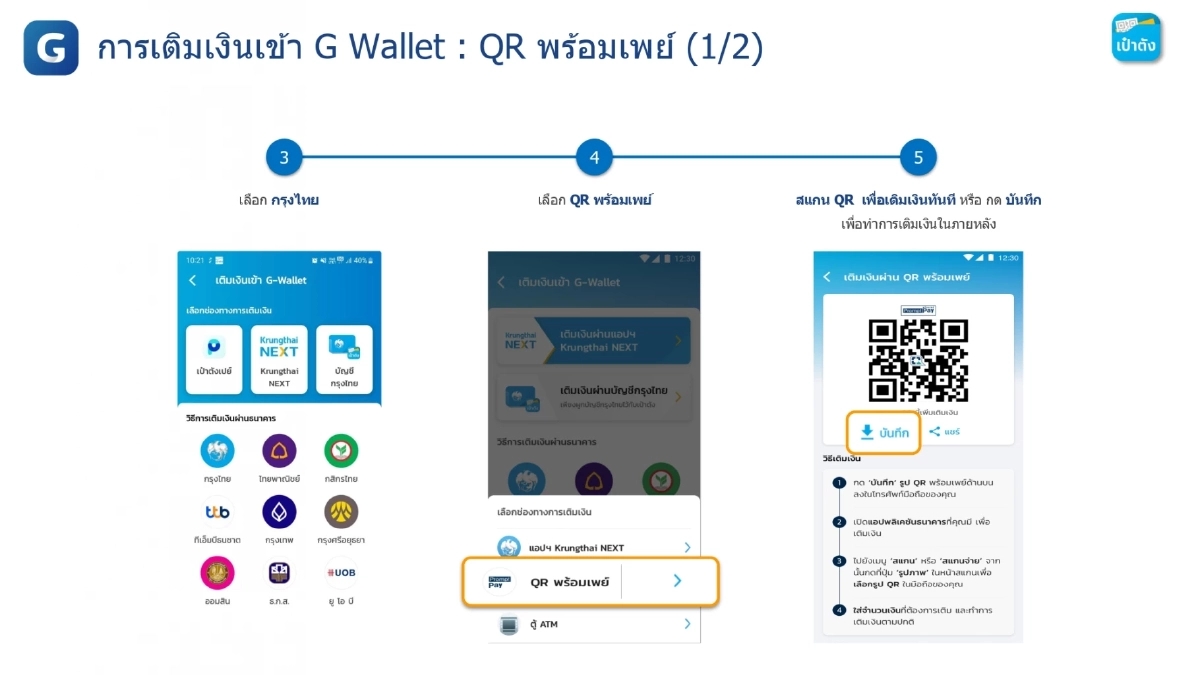
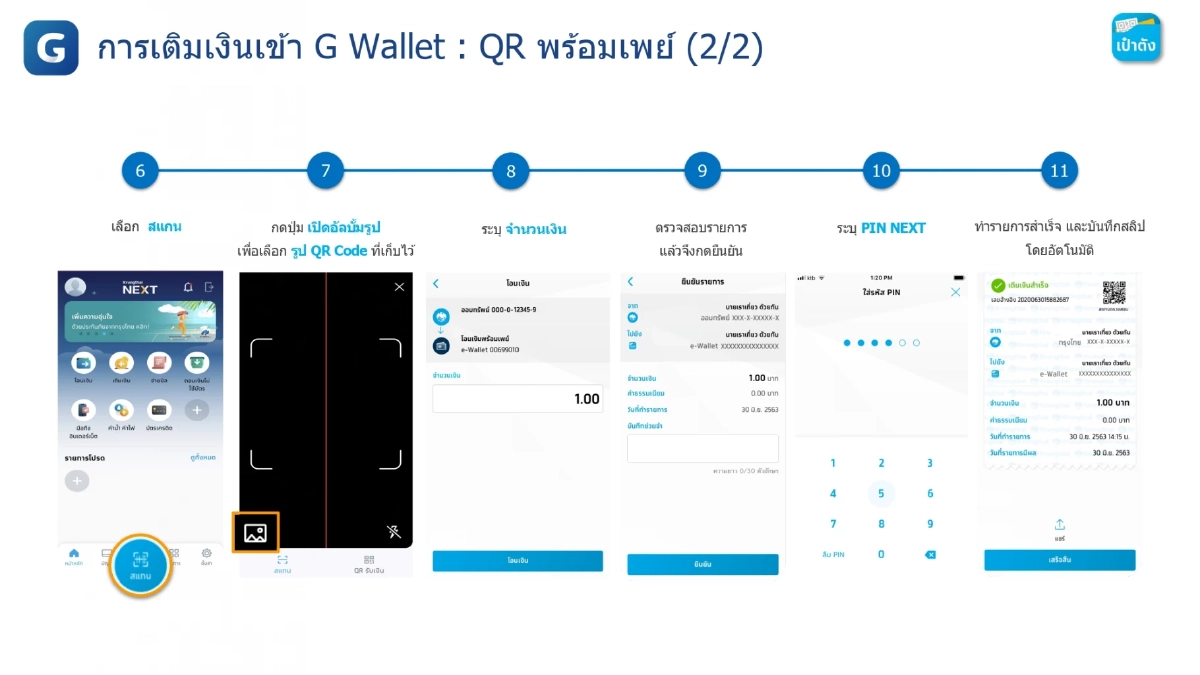
การเติมเงินเข้า G Wallet : Krungthai ATM
- เลือกกรุงไทย
- เลือกตู้ ATM
- ระบบแสดงวิธีการเติมเงินผ่านตู้ ATM
- สอดบัตร ATM
- กรุณารอสักครู่
- ใส่รหัสบัตร
- เลือกเมนูเติมเงิน
- เลือกเมนูเติมเงินพร้อมเพย์
- เลือกประเภทบัญชีในบัตรในที่นี้ คือ บัตร ATM ผูกกับบัญชีออมทรัพย์
- ระบุเลข G Wallet ID 15 หลัก
- ระบุจำนวนเงิน
- ตรวจสอบ และยืนยันรายการโดยกดตกลง
- กรุณารอสักครู่
- ตรวจสอบ และกดตกลงยืนยันรายการ
- กดปุ่มไม่ต้องการ หยิบบัตรและใบบันทึกรายการ
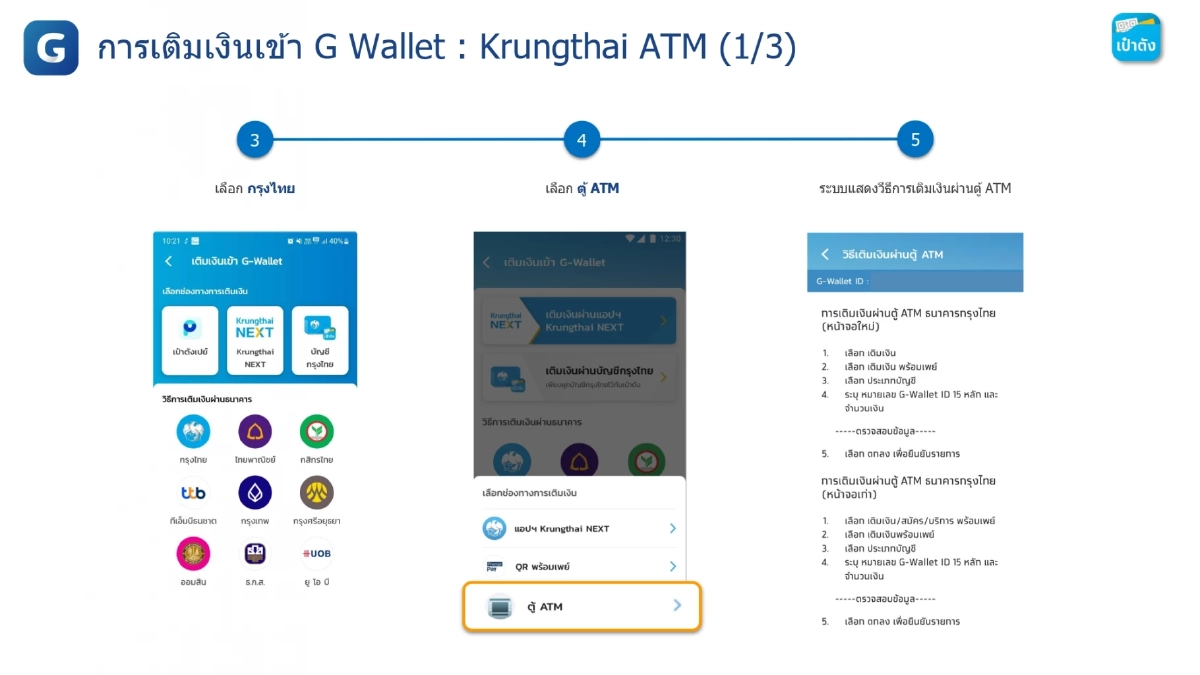
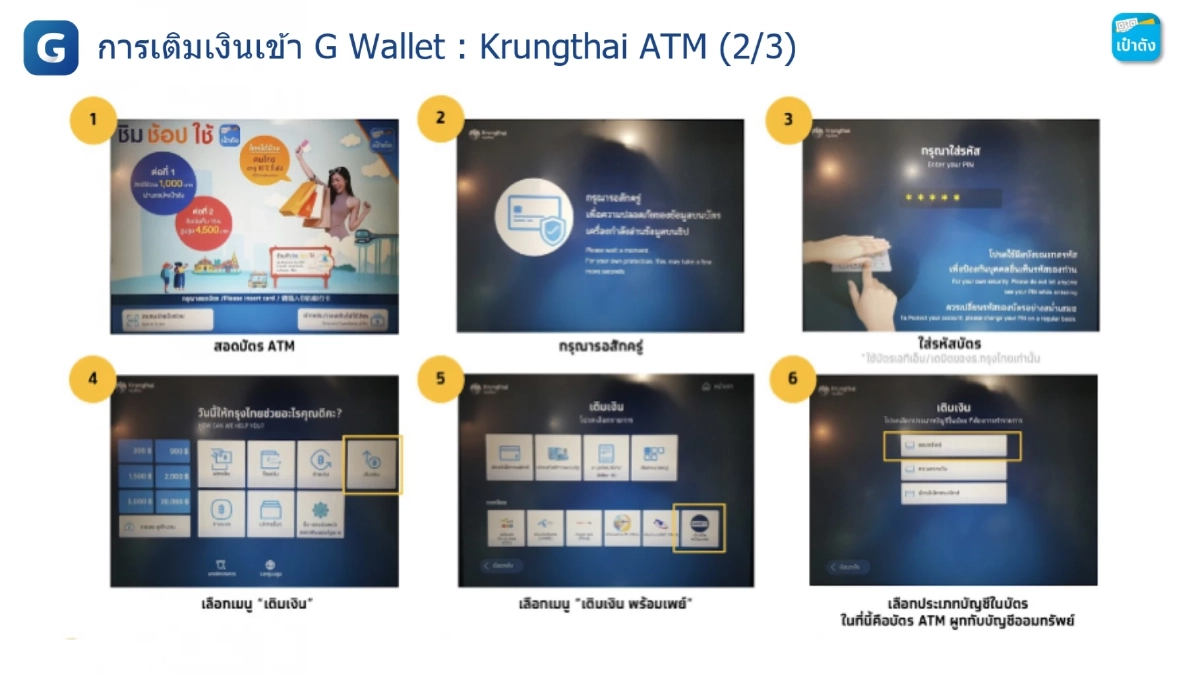
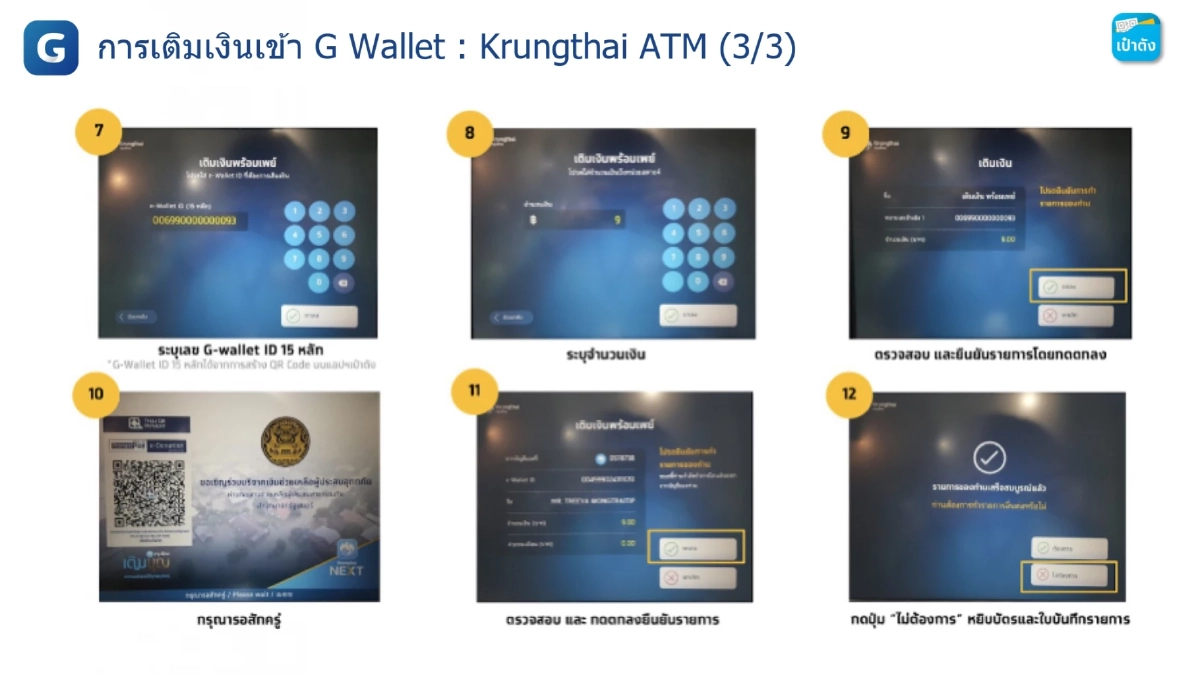
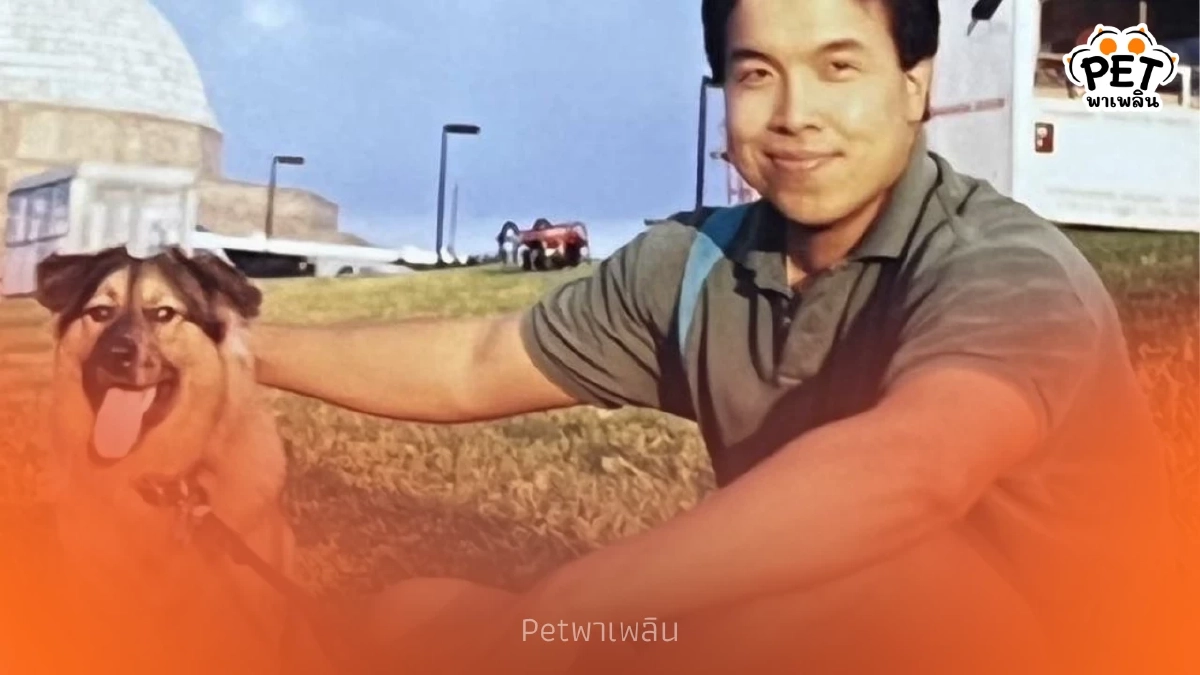
ชัชชาติเล่าเรื่อง “ดัชชี่” จากหมาจร สู่แรงบันดาลใจดูแลสัตว์ กทม.

ปั่นไม่พัก เขมรโยง "บัวขาว" ร่วมรองแม่ทัพภาค 2 เจ้าตัวลั่นเดือด

ตรวจพบ "โดรนปริศนา" บินก่อกวนเหนือบริเวณแท่นขุดเจาะน้ำมัน

หลิว จงอี้ ร่วมหารือกองทัพบก ขับเคลื่อนการแก้ไขปัญหาไซเบอร์สแกม